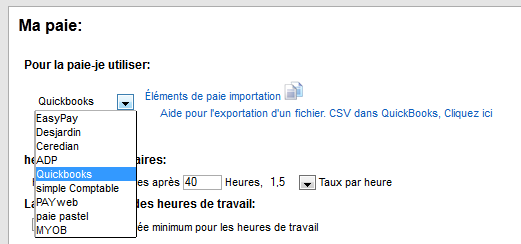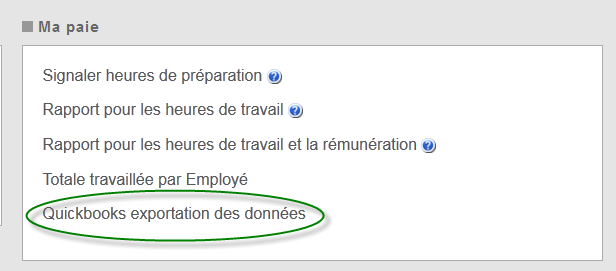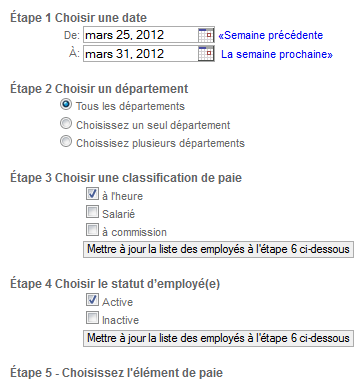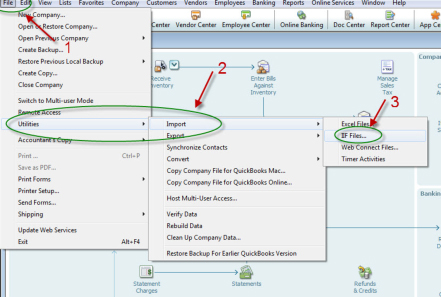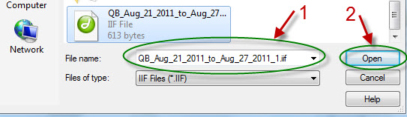Mise en place Quickbooks
1. Accédez à la page Gérer mes affaires -> Général -> Paramètres généraux
2. En Dessous des listes de Paie, sélectionnez Quickbooks comme méthode de paie.
3. Une fenêtre contextuelle apparaît, vous demandant d’importer les éléments de la liste de paie. Les éléments que vous avez déjà saisies seront affichées ici.
4. Sélectionnez un fichier à importer.
5. Cliquez sur Télécharger le fichier, qui va charger la liste des éléments à sauvegarder. (Les doublons seront détecté)
6. Tous les éléments seront répertoriés, où vous pouvez sélectionner ce qui vous voulez mettre dans le système TimeWellScheduled.
7. Il vous sera ensuite montré une liste d’employés, dans laquelle vous pouvez sélectionner le Type de paie qui coïncide avec chaque employé.
8. Cliquez sur Enregistrer pour enregistrer les modifications.
9. Click on the link below where you previously selected Quickbooks in the Payroll settings to create a CSV file.
Exporter vers Quickbooks
1. Allez à Rapports -> liste de paie -> QUICKBOOKS EXPORTER DES DONNÉES.
2. Sélectionnez le laps de temps que vous souhaitez exporter, ainsi que les departements et les employés que vous voulez faire figurer dans le rapport.
3. Cliquez sur «Créer un rapport».
4. Cliquez sur le lien du fichier pour le télécharger.
Importation dans Quickbooks
1. Allez dans Fichier -> Utilitaires -> Importer -> Fichiers IIF
2. Sélectionnez la liste de paie que vous avez sauvegardé de TimeWellScheduled
3. Ouvrir le fichier, et examiner le contenu.